- A+
所属分类:CAD
cad中绘制图形很简单,该怎么绘制指北针呢?下面我们就来看看详细的教程。
1、打开CAD软件,使用“圆圈工具”绘制一个圆。
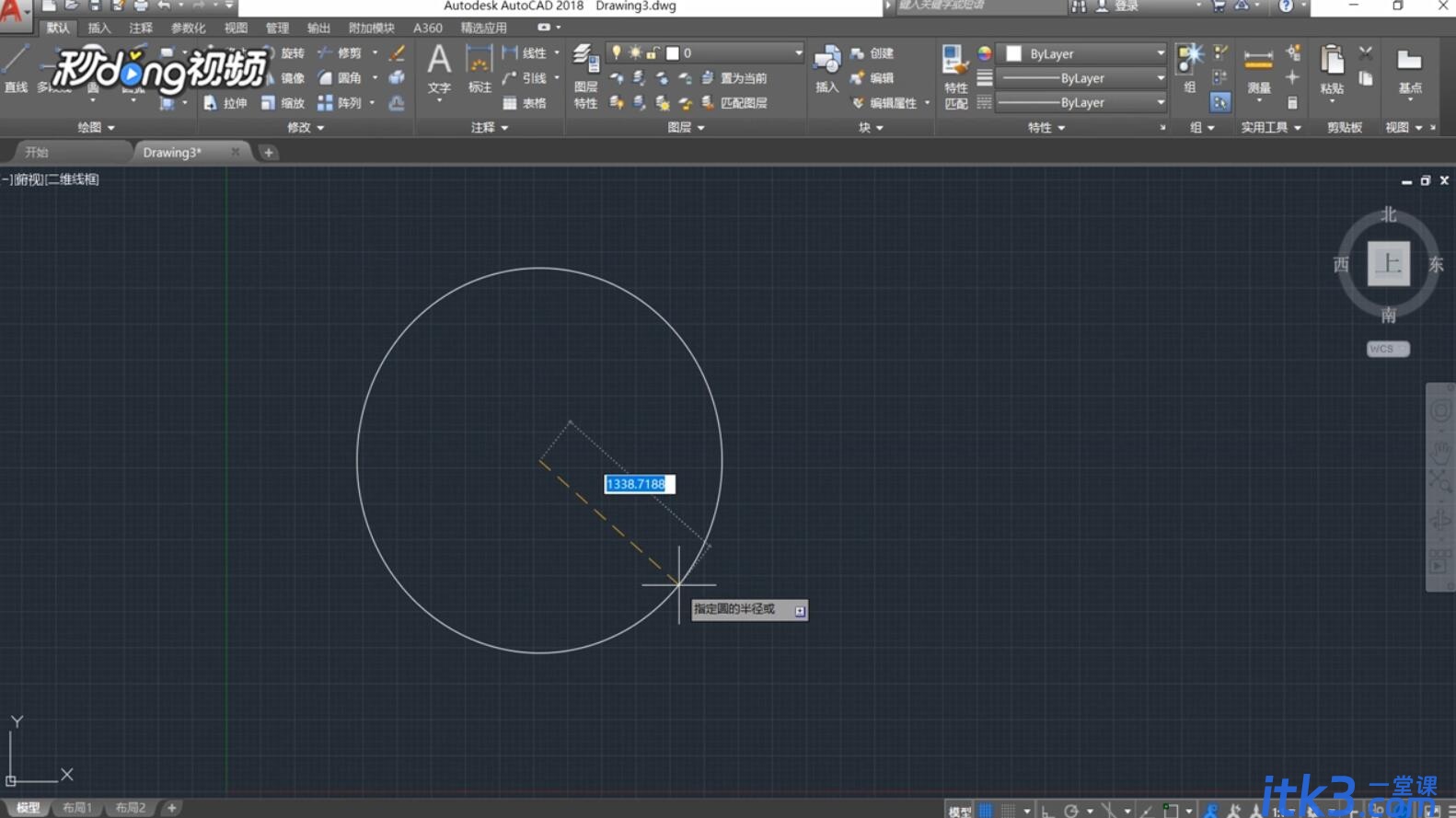
2、在右下角打开“正交开关”和“二维参照点开关”。
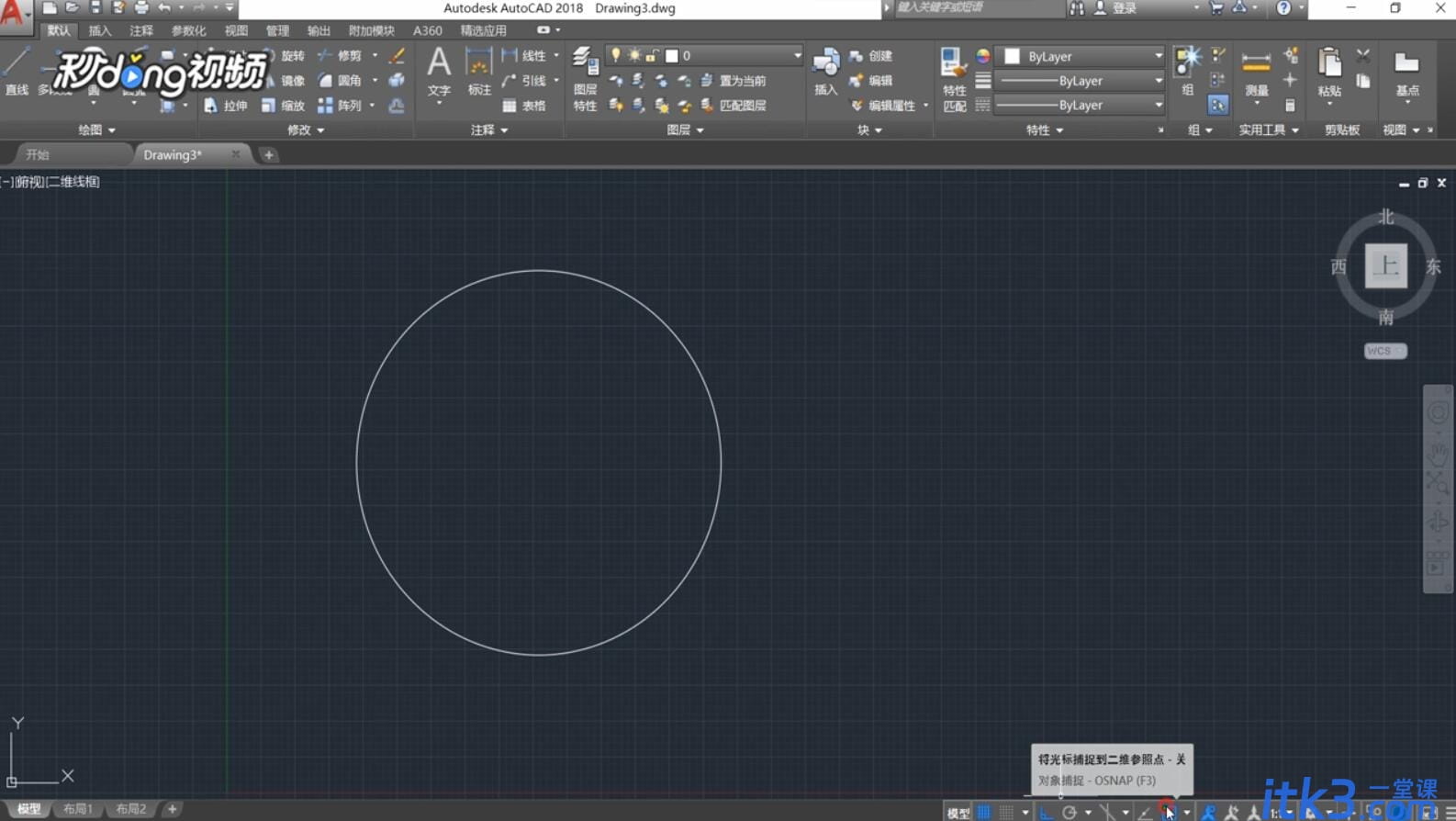
3、使用“直线工具”,从圆的圆心向上绘制一条直线。
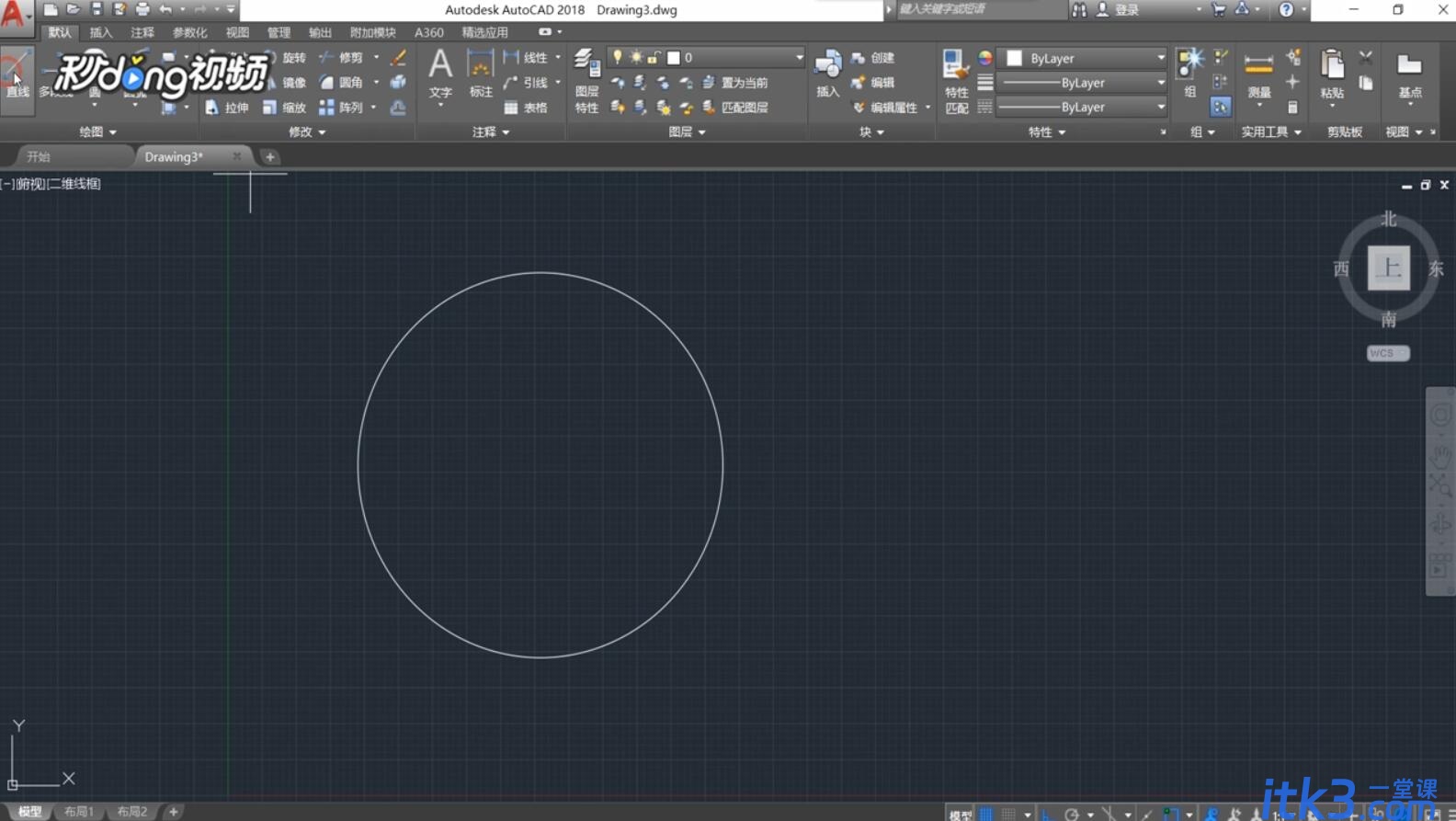
4、关闭“正交开关”和“二维参照点开关”。
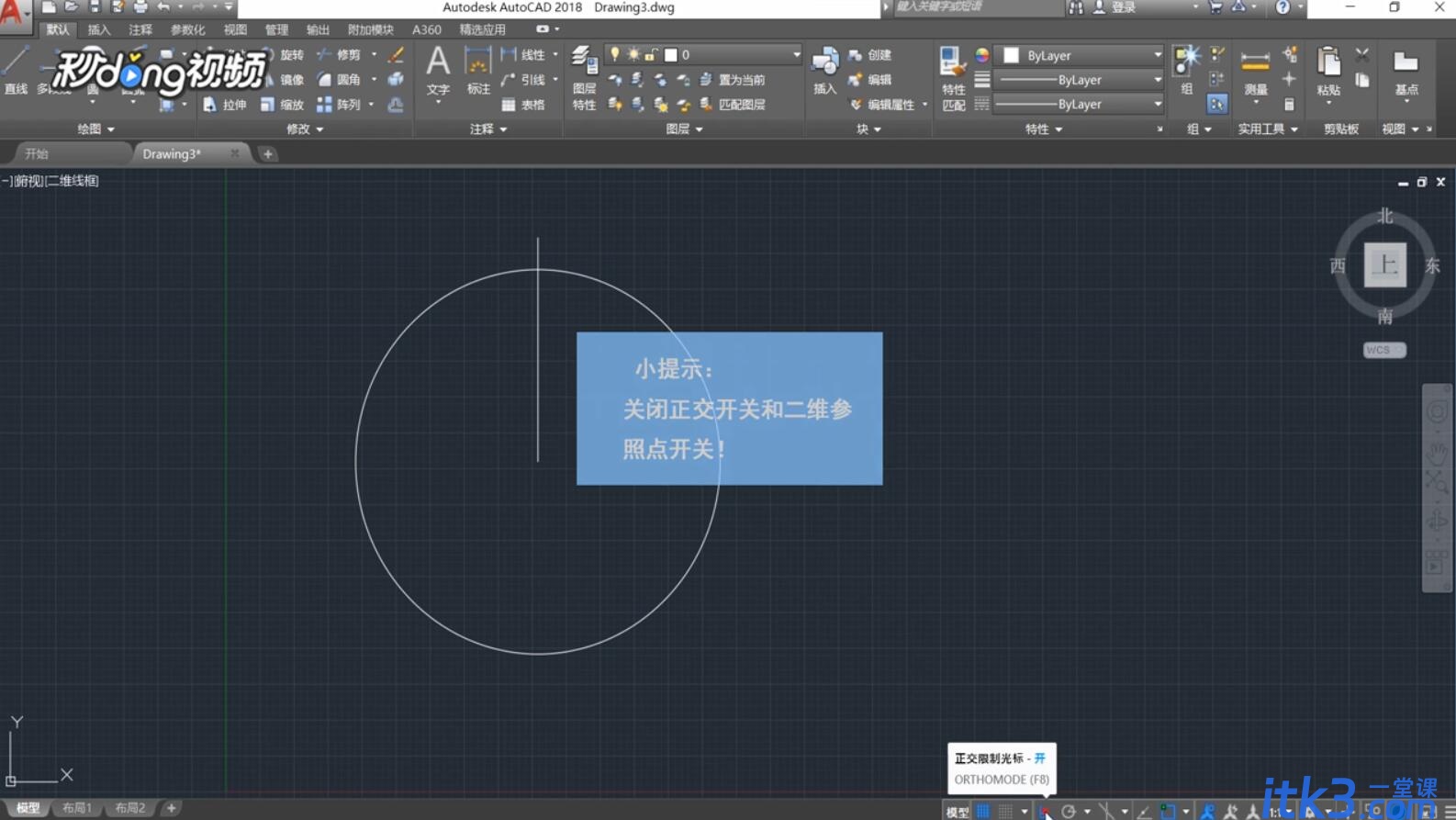
5、点击“直线工具”,在圆和直线的交点处点击,向下绘制一条直线,调整角度。
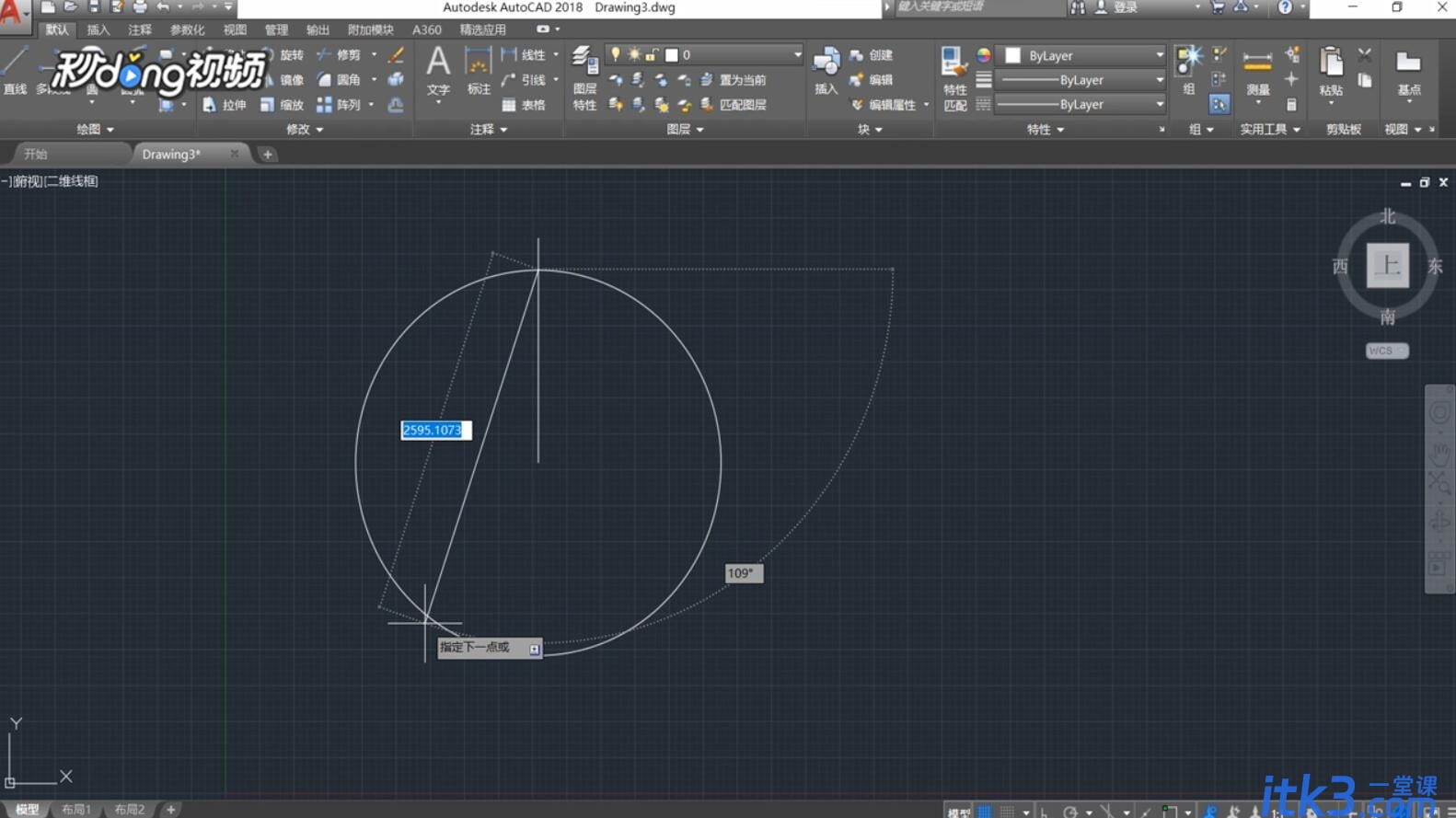
6、右击点击“确认”。
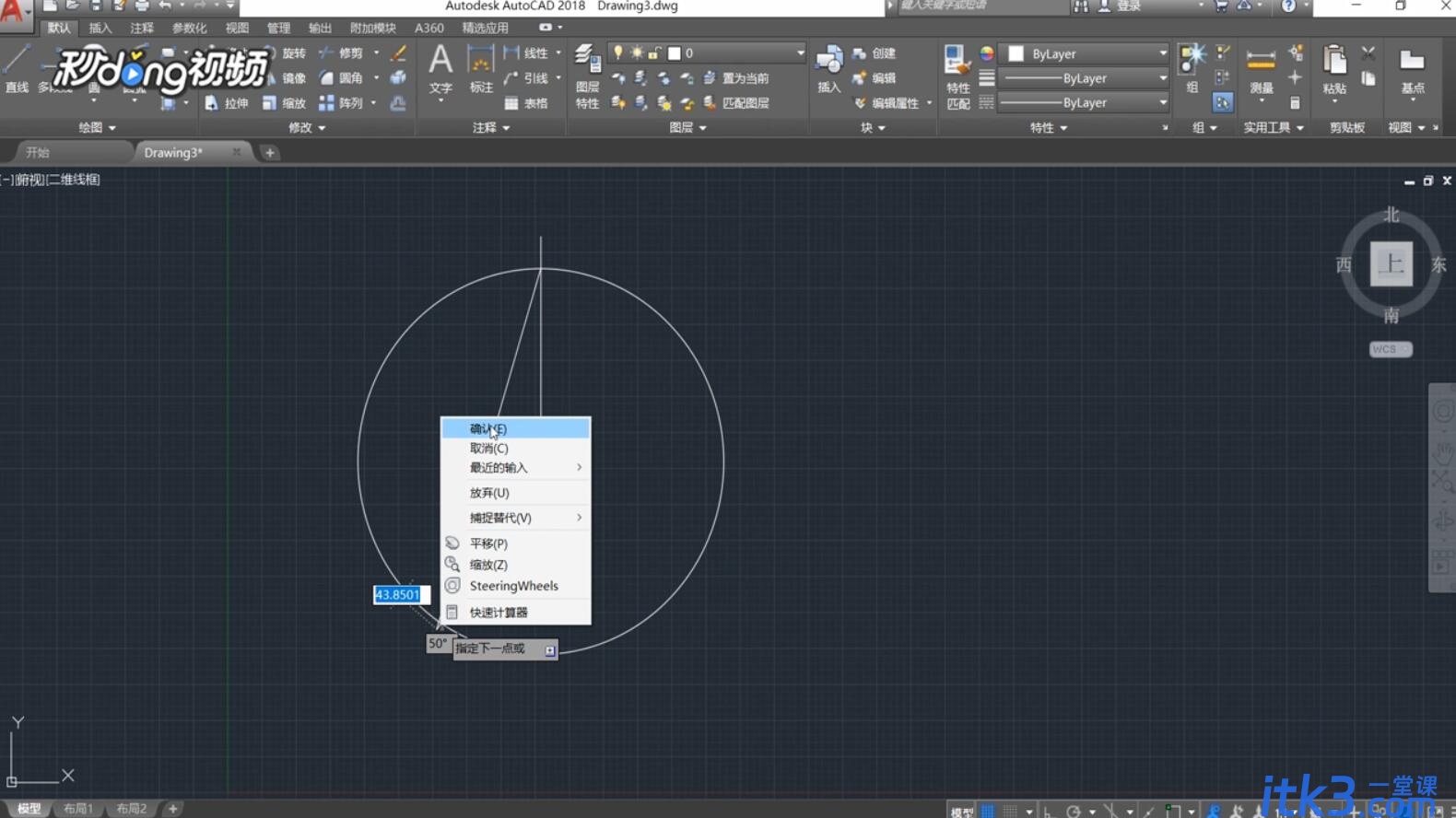
7、选择直线,点击“镜像”。
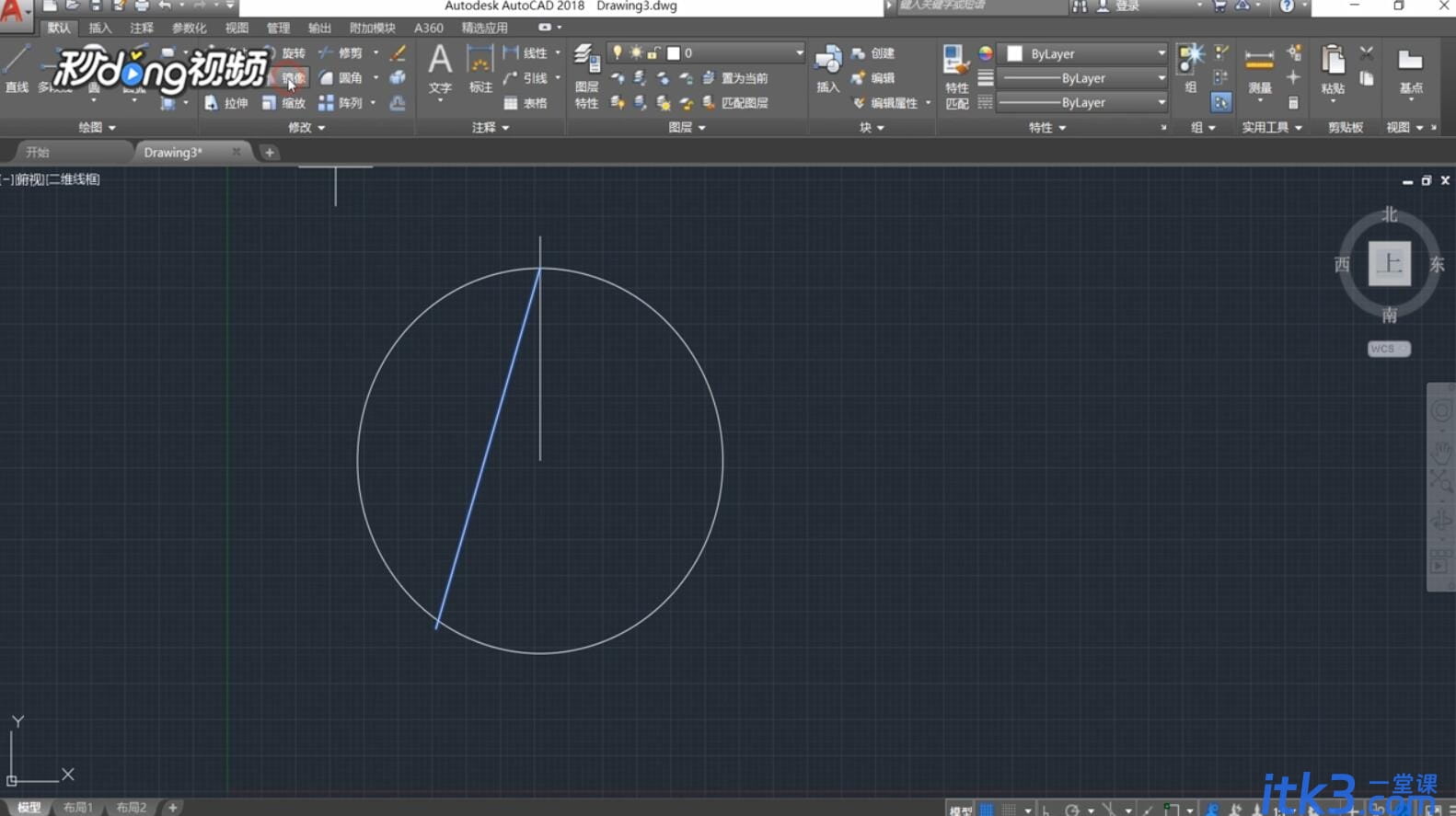
8、在直线的交点处点击,绘制镜像直线。
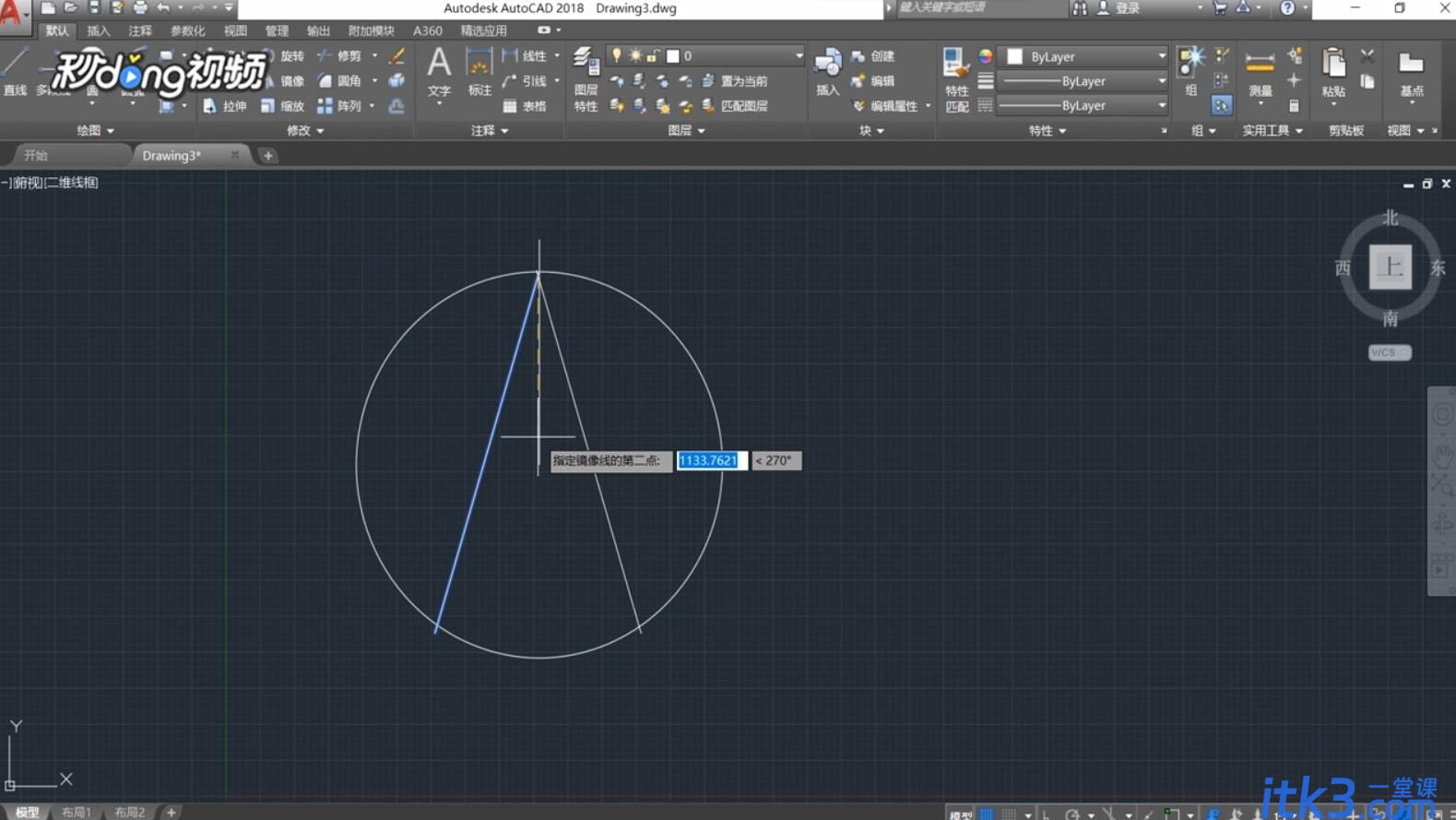
9、在弹出的窗口中,选择“否”。
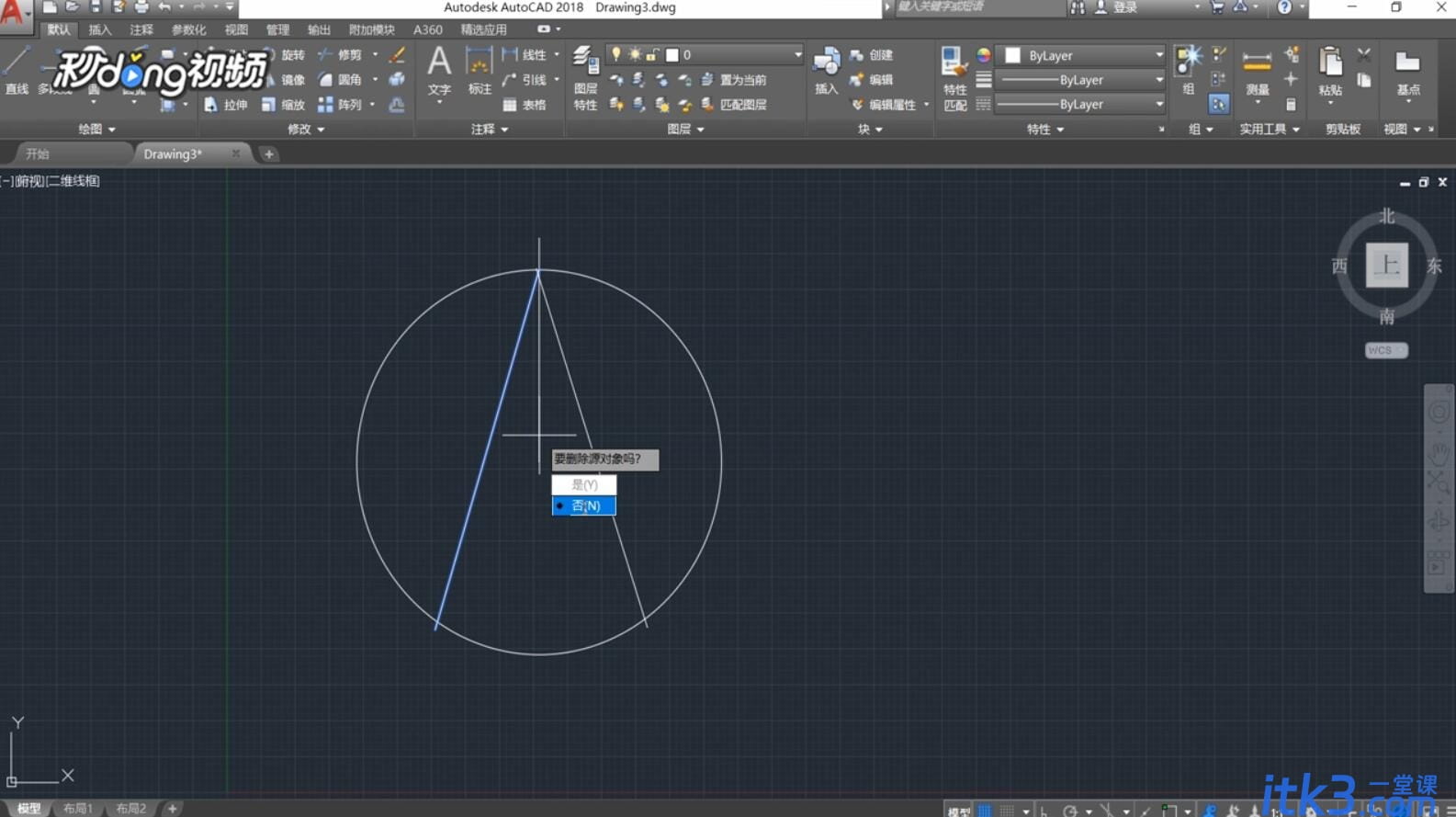
10、选择中间的直线,删除。
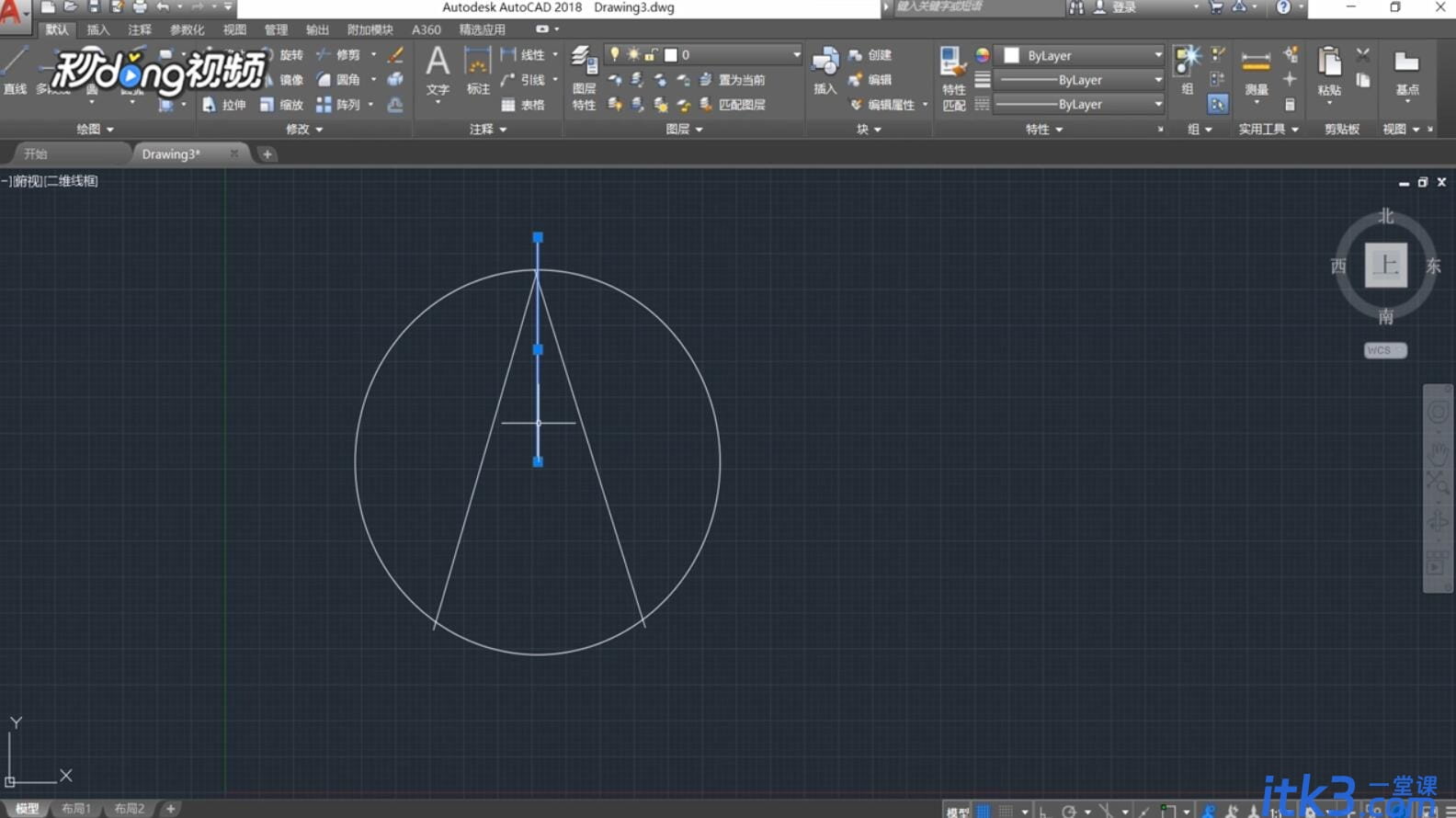
11、点击填充中的“图案填充”。
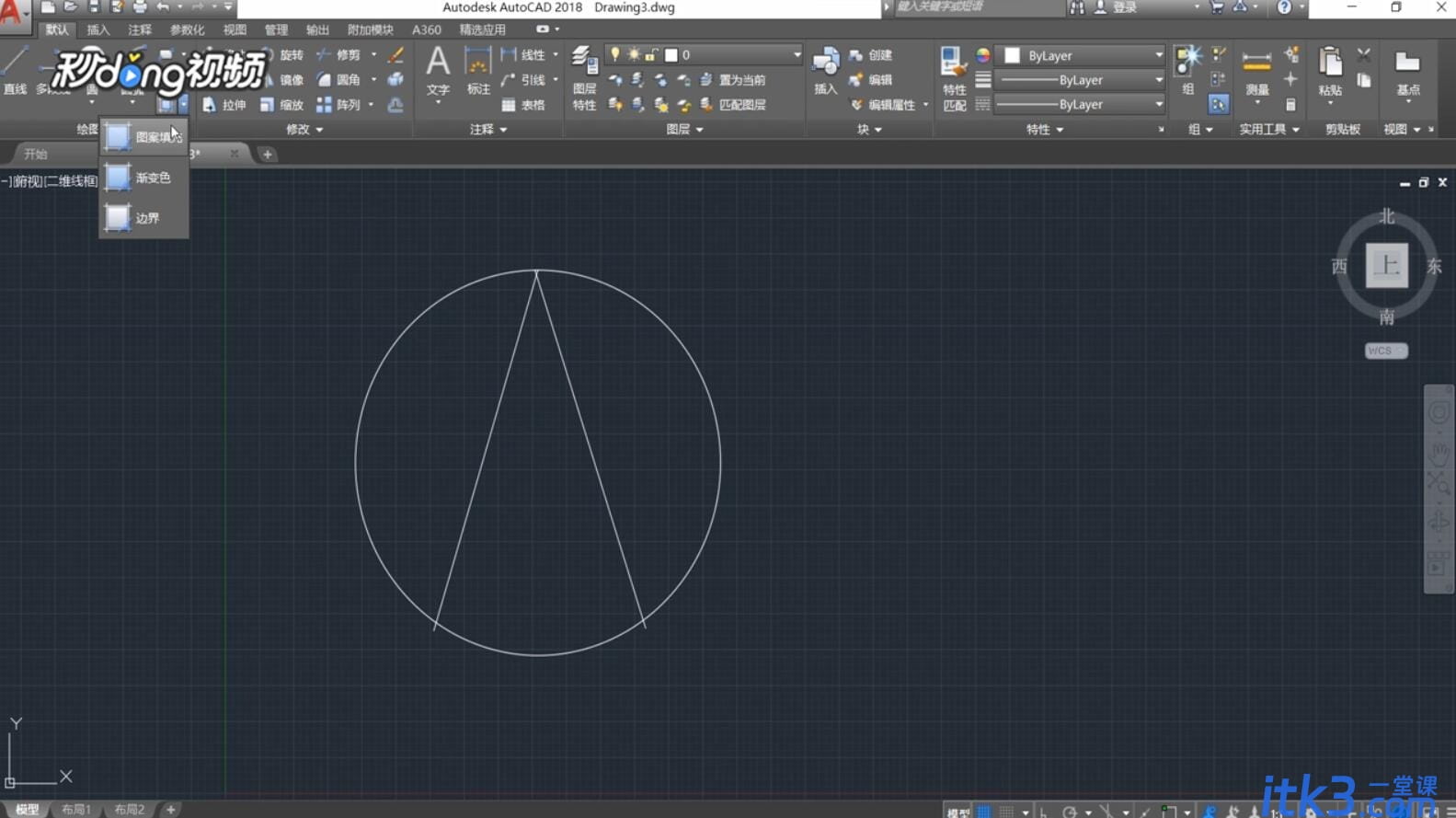
12、点击“SOLID”,填充尖角图形。
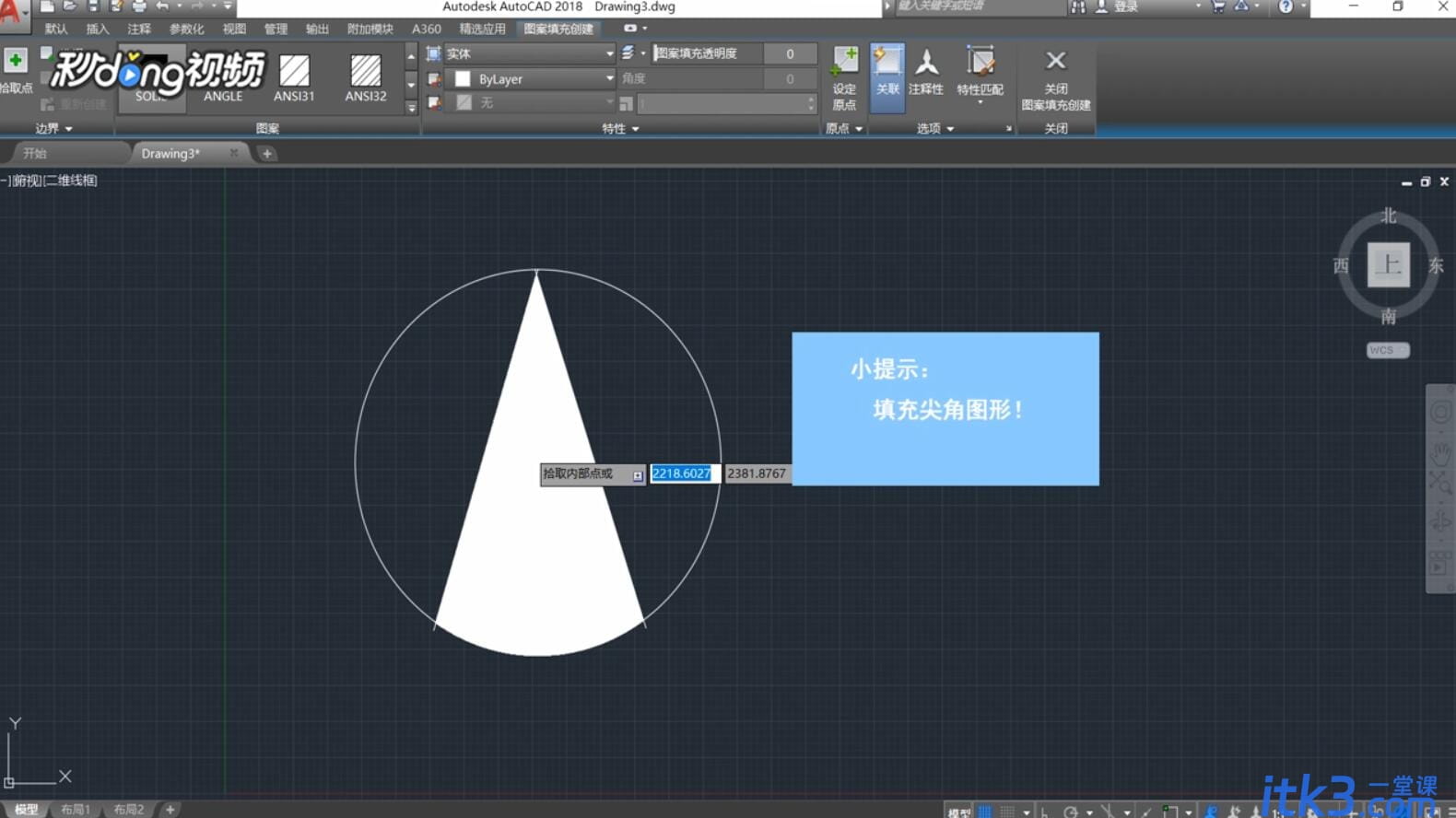
13、点击“默认”。
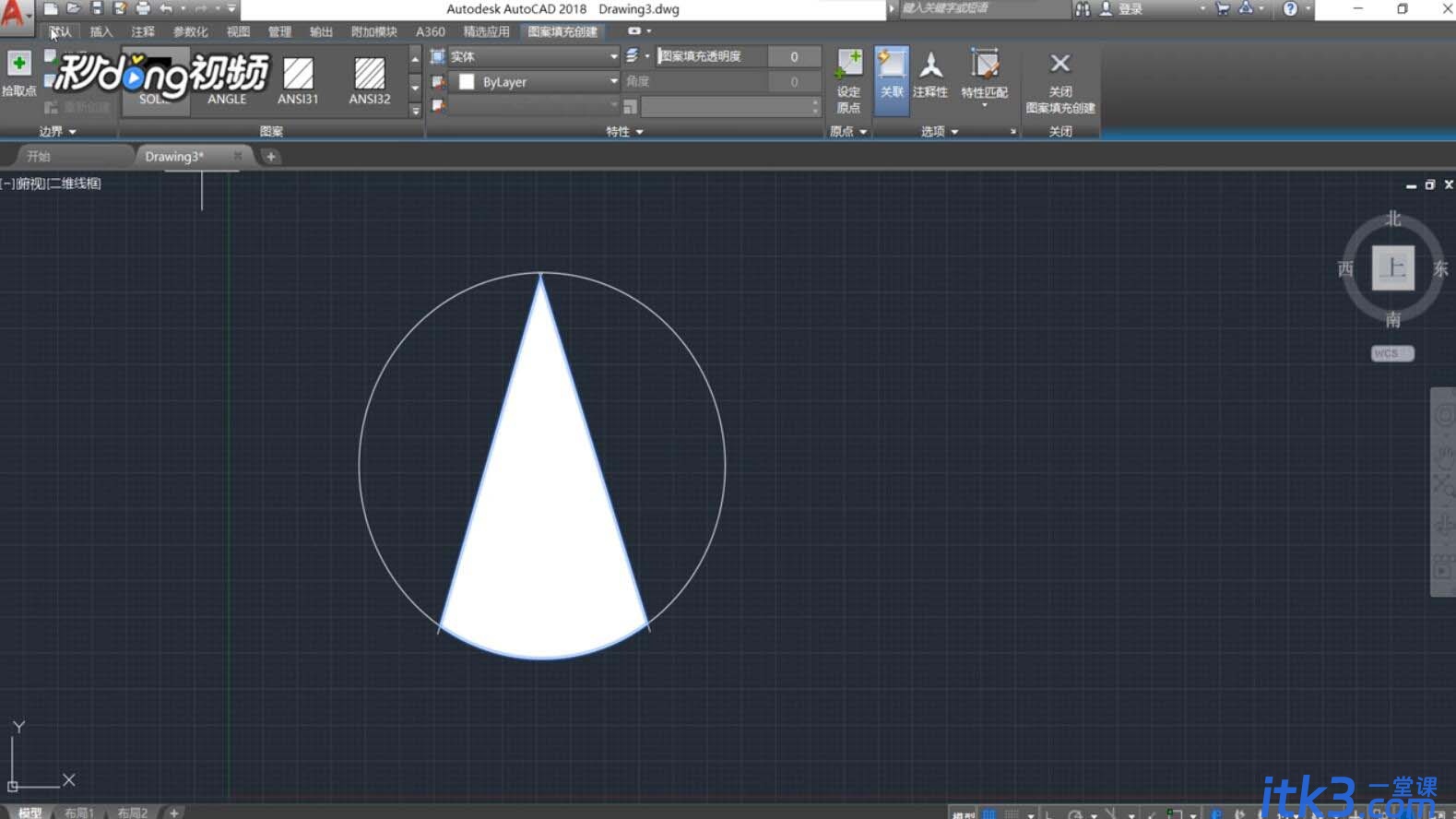
14、选择文字中的“多行文字”。
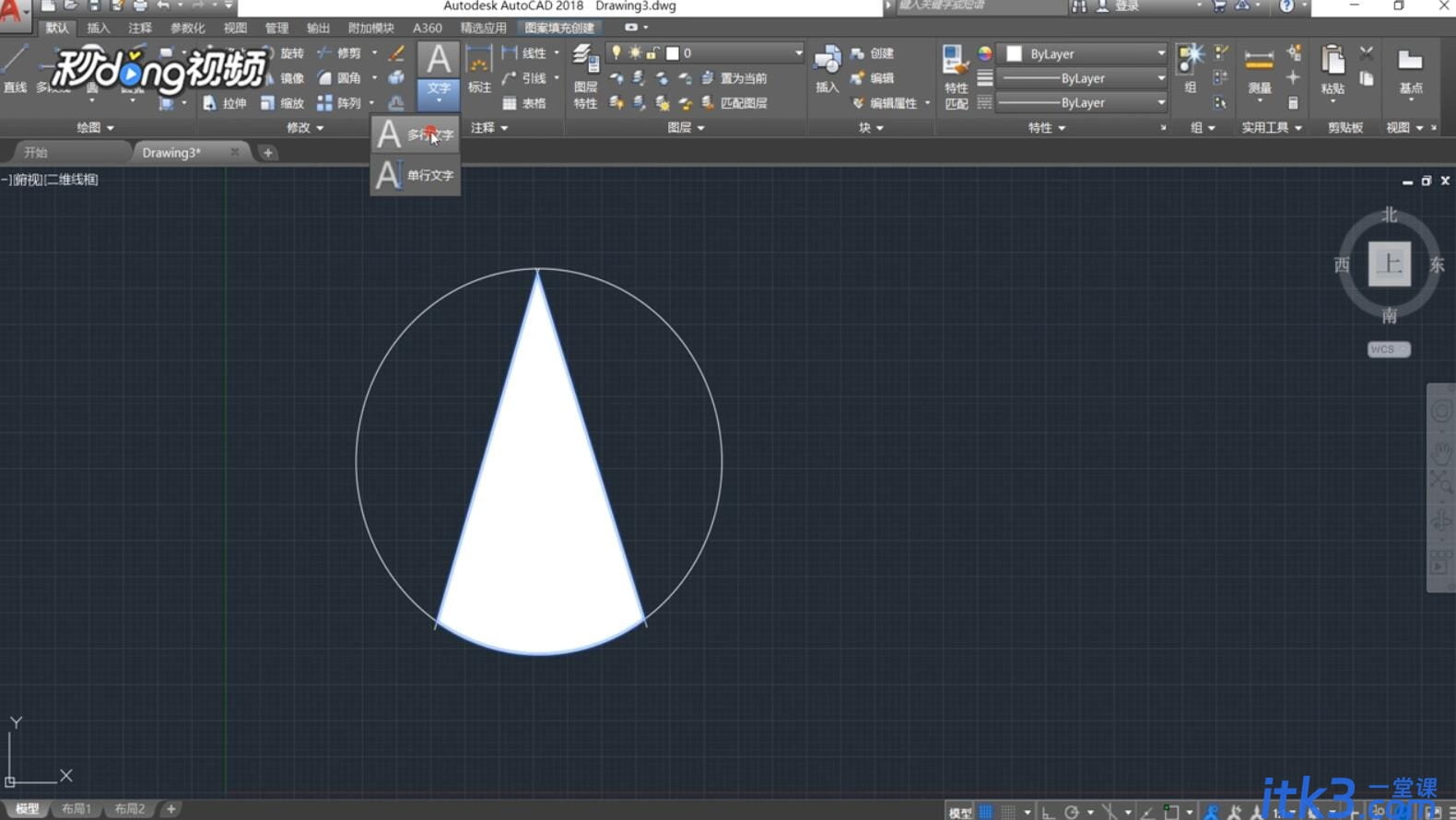
15、划定角点。
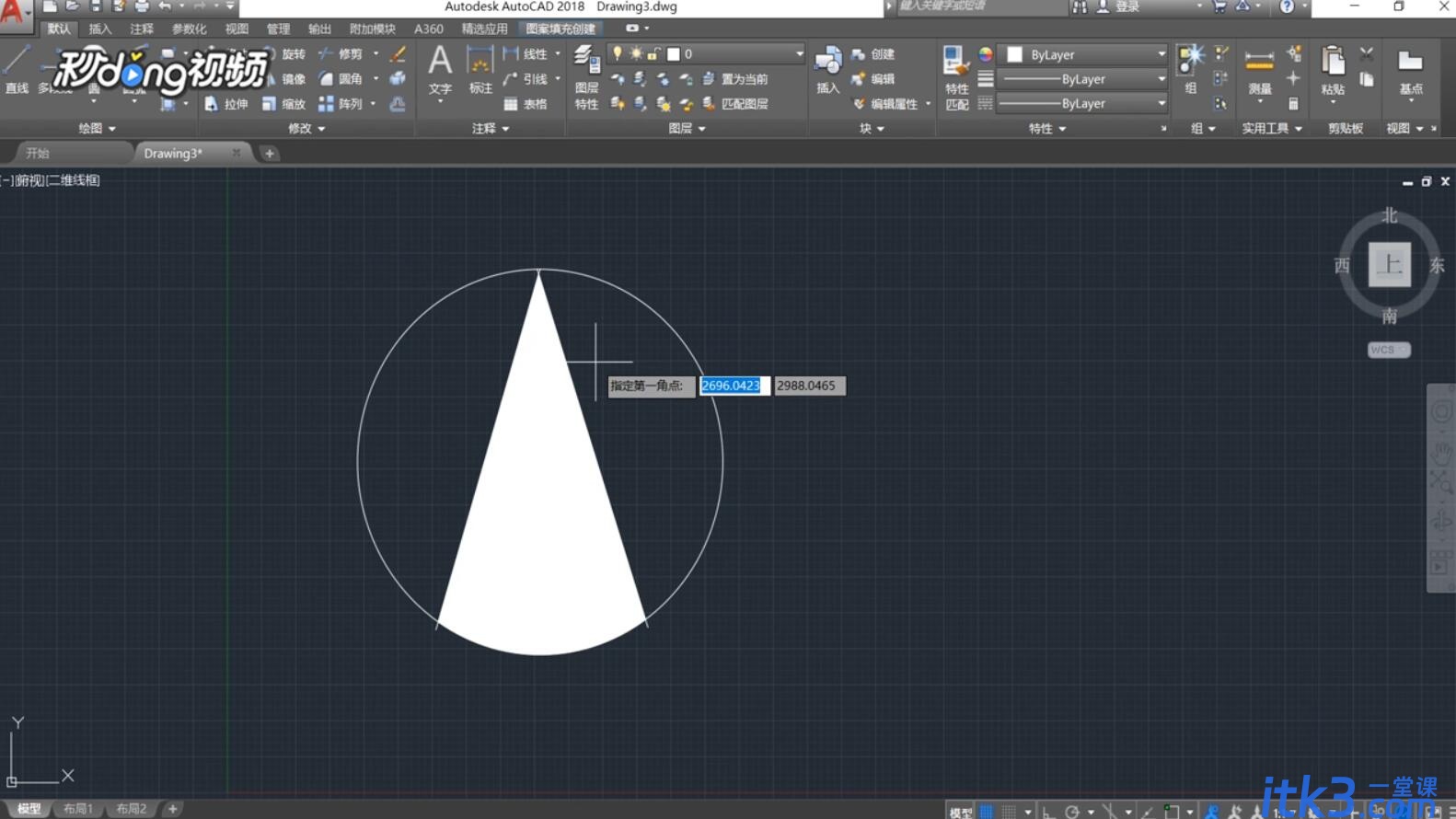
16、输入“N”,选中文字,修改“注释性”下方的数字。

17、点击关闭“文字编辑器”,指北针就做好了。
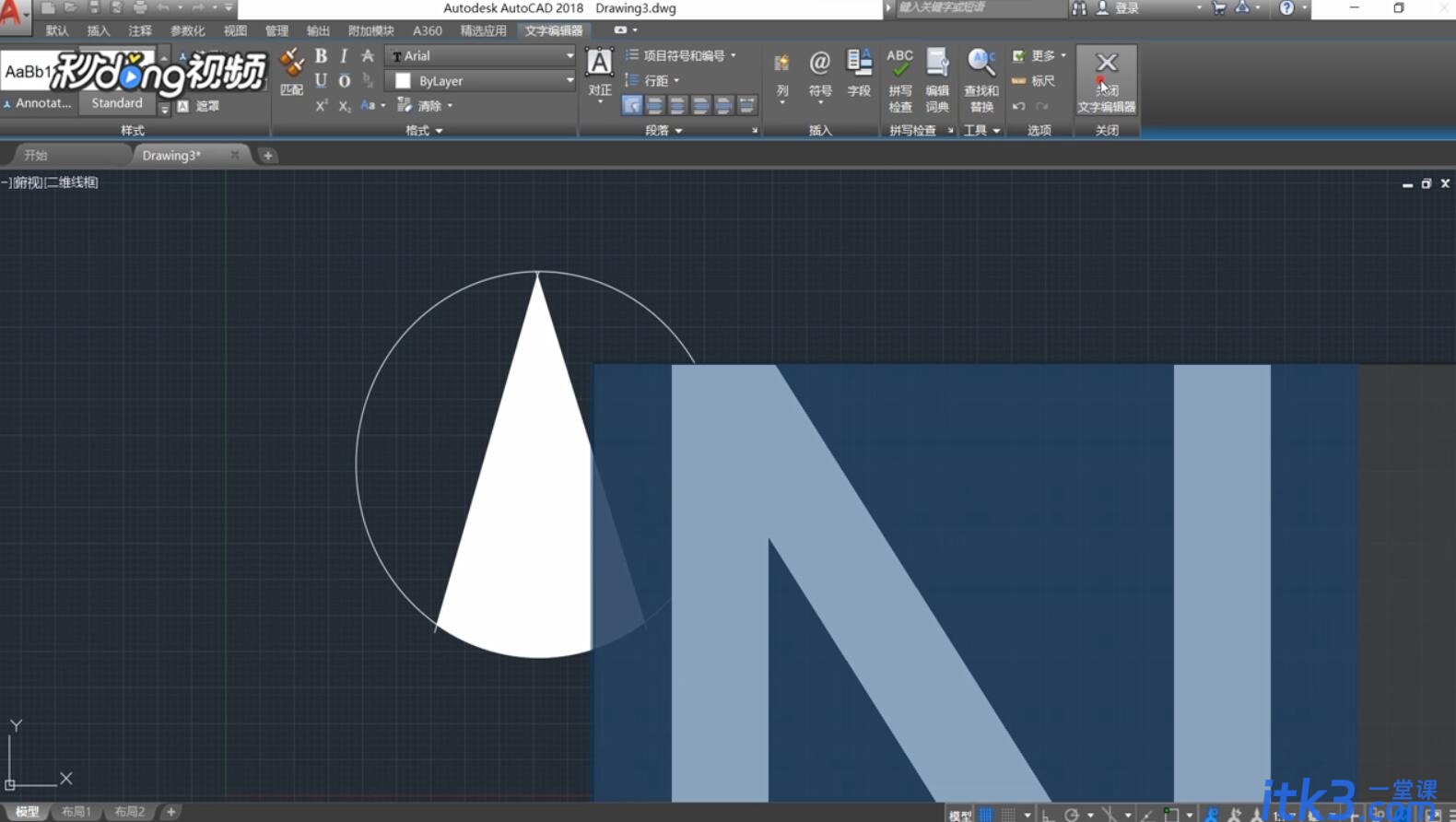
以上就是cad绘制指北针的教程,希望大家喜欢.
















